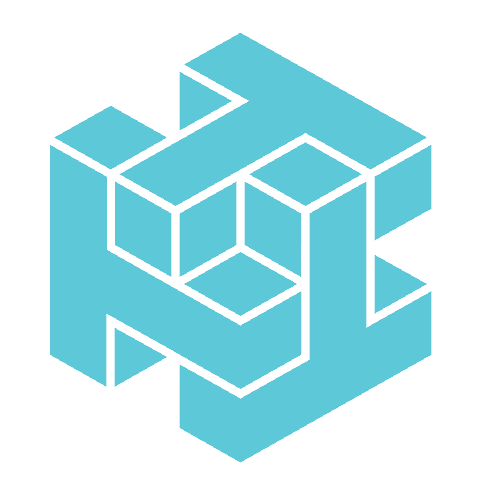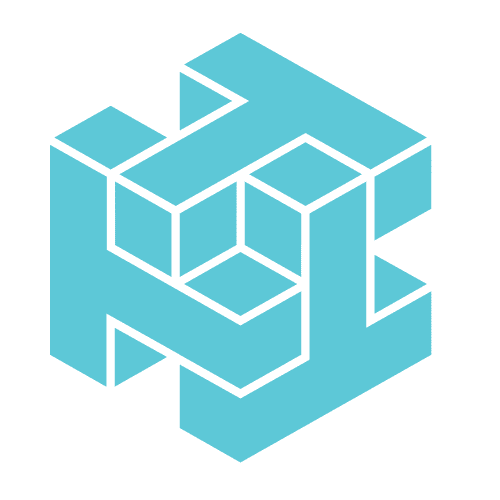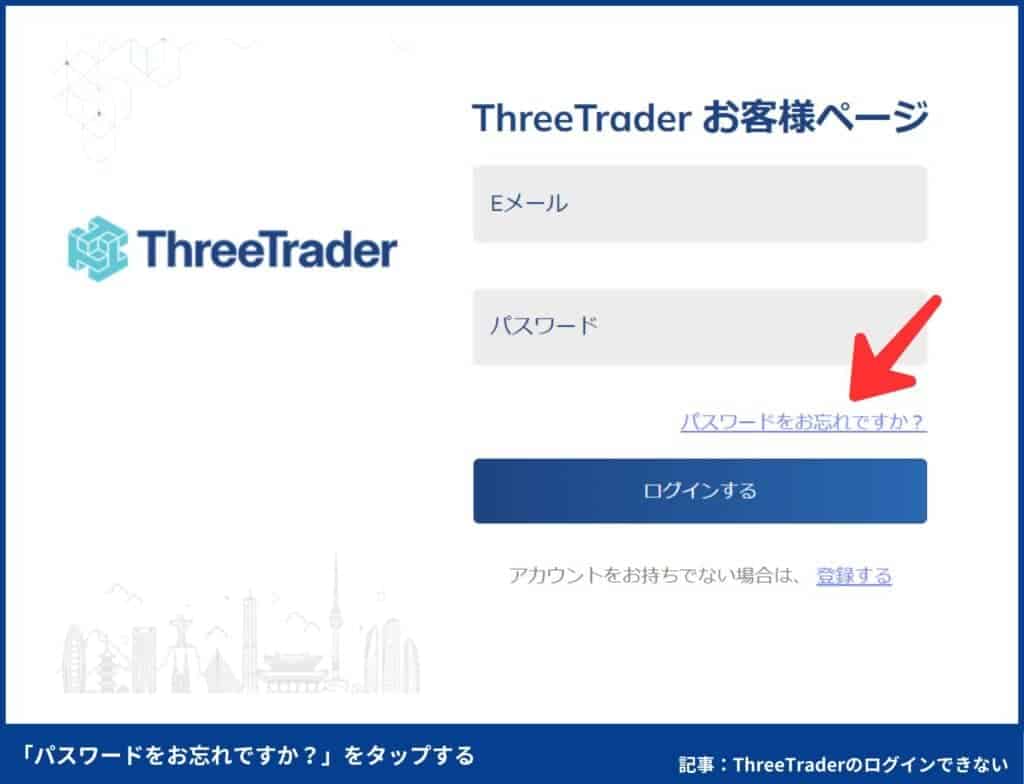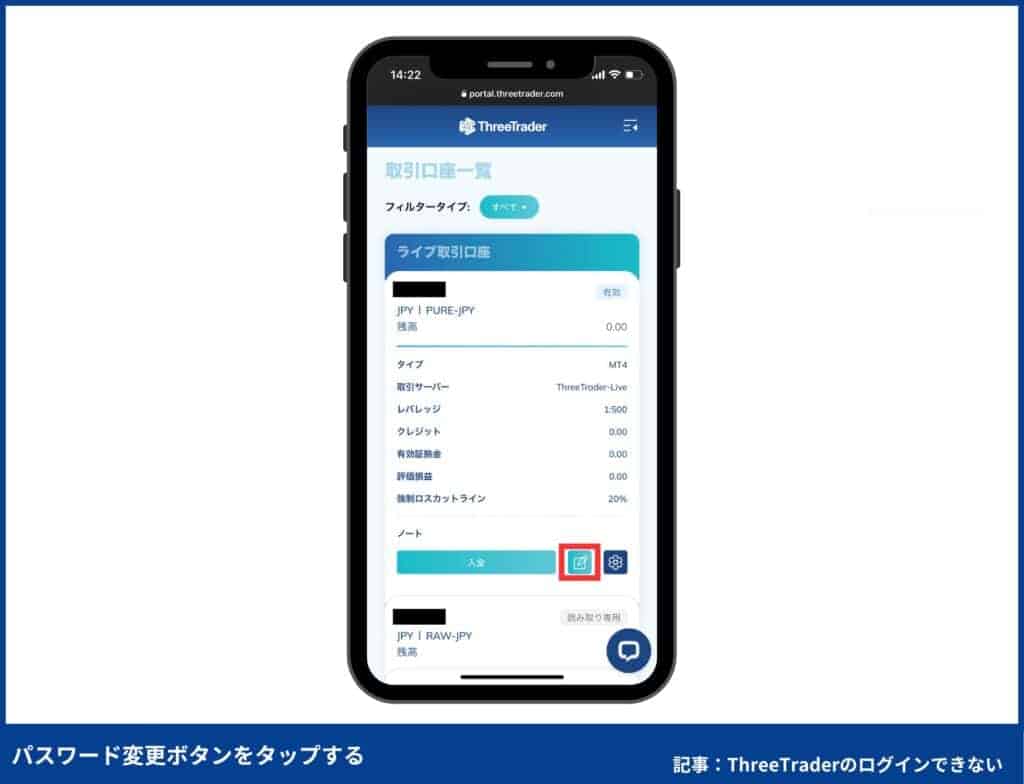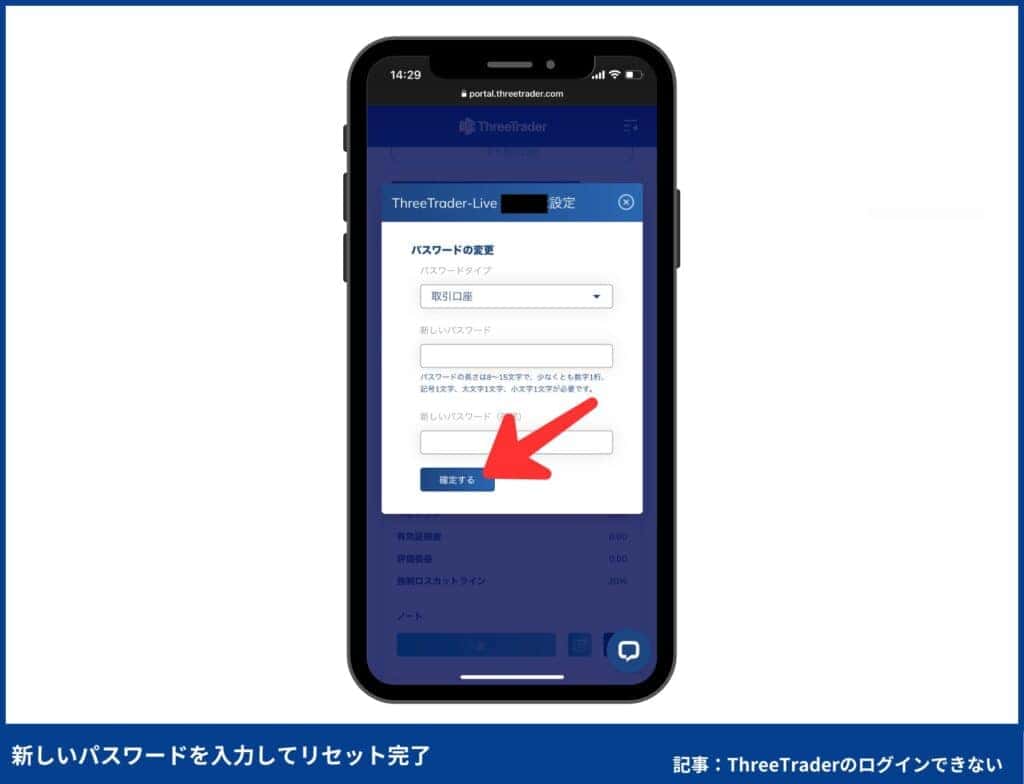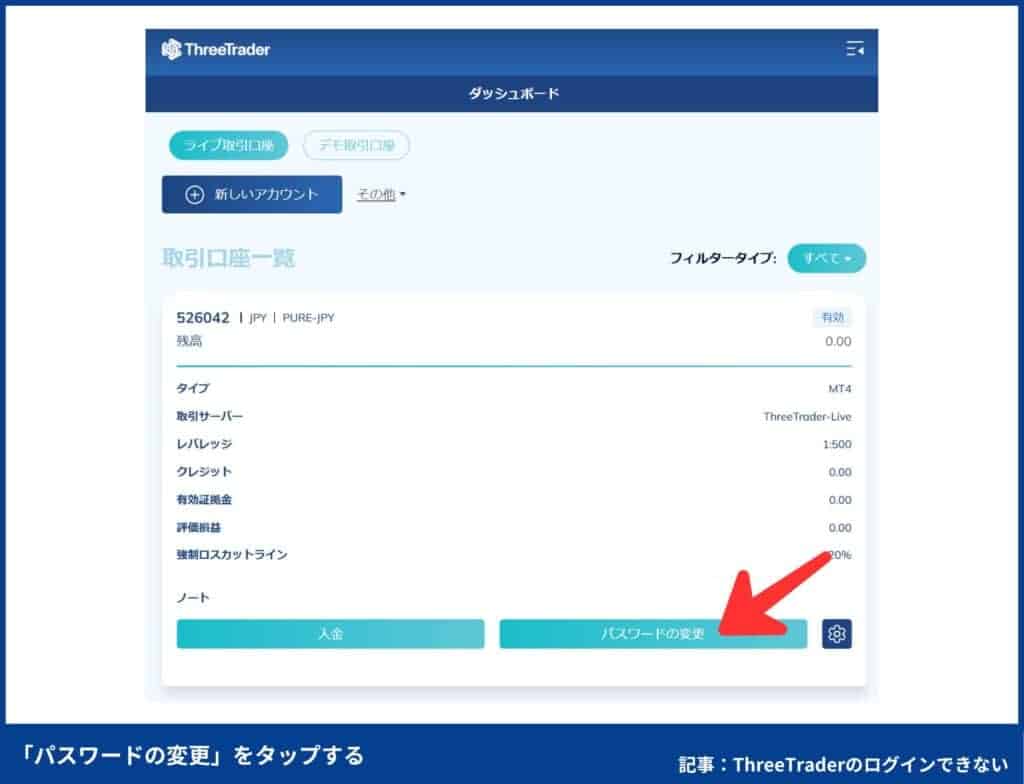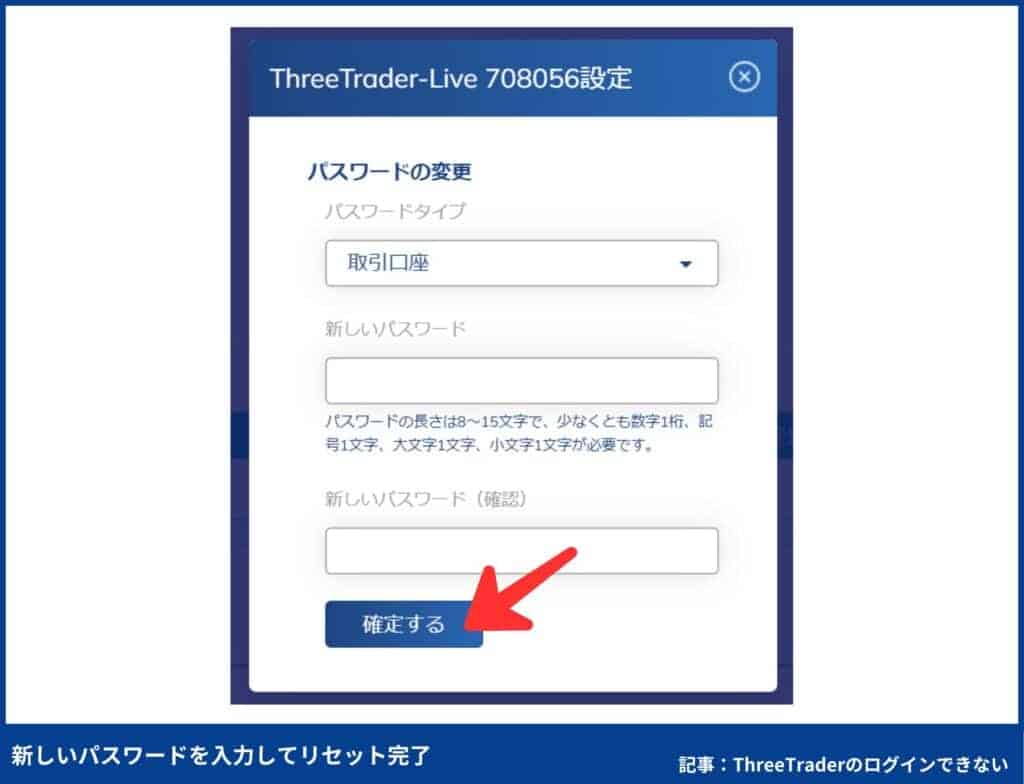ThreeTrader(スリートレーダー)で会員ページやMT4/MT5にログインできないよくある原因は、ログイン情報の入力ミスです。ログイン情報は間違っていないけれどログインできない場合は、他に原因がある可能性があります。この記事では、会員ページやMT4/MT5にログインできない原因と解決方法を詳しく解説しています。ログインできずに困っている方は参考にしてください。
今なら口座開設で1,500円GET!
ThreeTraderの会員ページにログインできない
| 原因 | 対処法 |
|---|---|
| ①ログイン情報の入力ミス | メールアドレス、パスワードが正しいかチェック |
| ②口座IDでログインしようとしている | MT4/MT5のログイン時の口座IDでログインできないしていないか確認する |
| ③パスワードを忘れた | パスワードリセットページでリセットする |
| ④パソコンやネット環境の問題 | Wi-Fiやネット環境の確認、PCやスマホの再起動をする |
| ⑤ThreeTraderのメンテナンス | ThreeTrader公式Xでメンテナンス情報を確認し、メンテナンス終了後に再ログインする |
ThreeTraderの会員ページにログインできない主な原因は5つです。当てはまらない場合は、カスタマーサポートでお問い合わせお願いします。特に平日であればチャットでの問い合わせですぐに問題解決できるのでおすすめです。
原因①ログイン情報の入力ミス
ThereeTraderの会員ページにログインできない主な理由はログイン情報の入力ミスです。大文字・小文字の区別や、余分なスペースが含まれていないか確認しましょう。パスワードはコピー&ペーストで入力すると間違いを防げます。ただし、余分なスペースが入らないよう注意しましょう。
原因②口座IDでログインしようとしている
ThreeTraderの会員ページにログインする際、MT4/MT5のログインID(口座ID)を使用するとエラーになります。会員ページには、登録時のメールアドレスを入力しましょう。
例えば、Mt4/MT5にログインする場合のように口座番号をログインIDとして入力しているとログインできません。マイページログインでは登録したメールアドレスがログインIDです。
原因③パスワードを忘れた
パスワードを忘れた方は会員ページでリセットできます。パスワードリセットのメールが届かない場合、迷惑メールフォルダを確認してみましょう。下記タップしてリセット方法も合わせてご確認ください。
パスワードリセット方法(会員ページ)
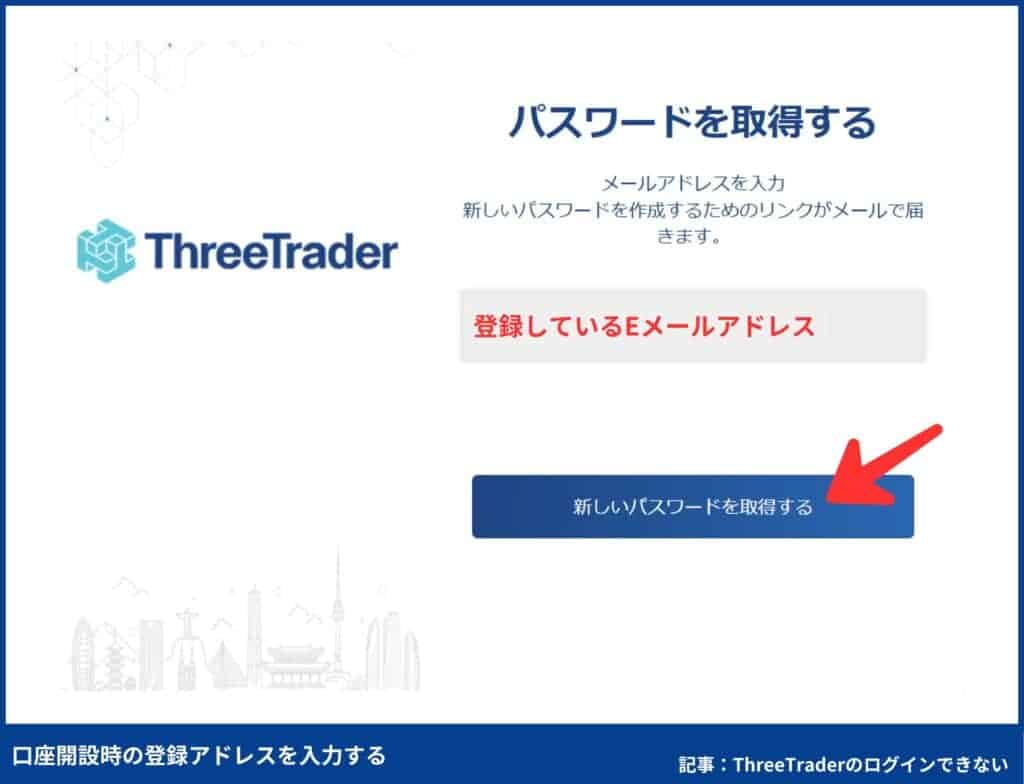
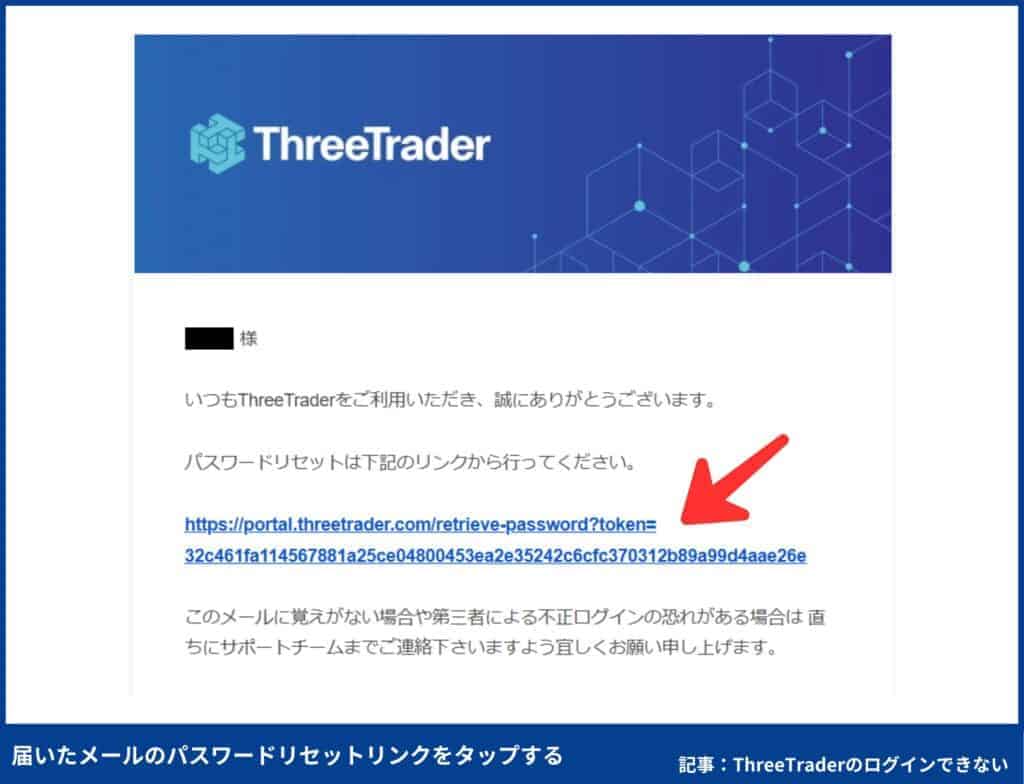
パスワードリセットができたら、新しいパスワードを使ってログインできます。
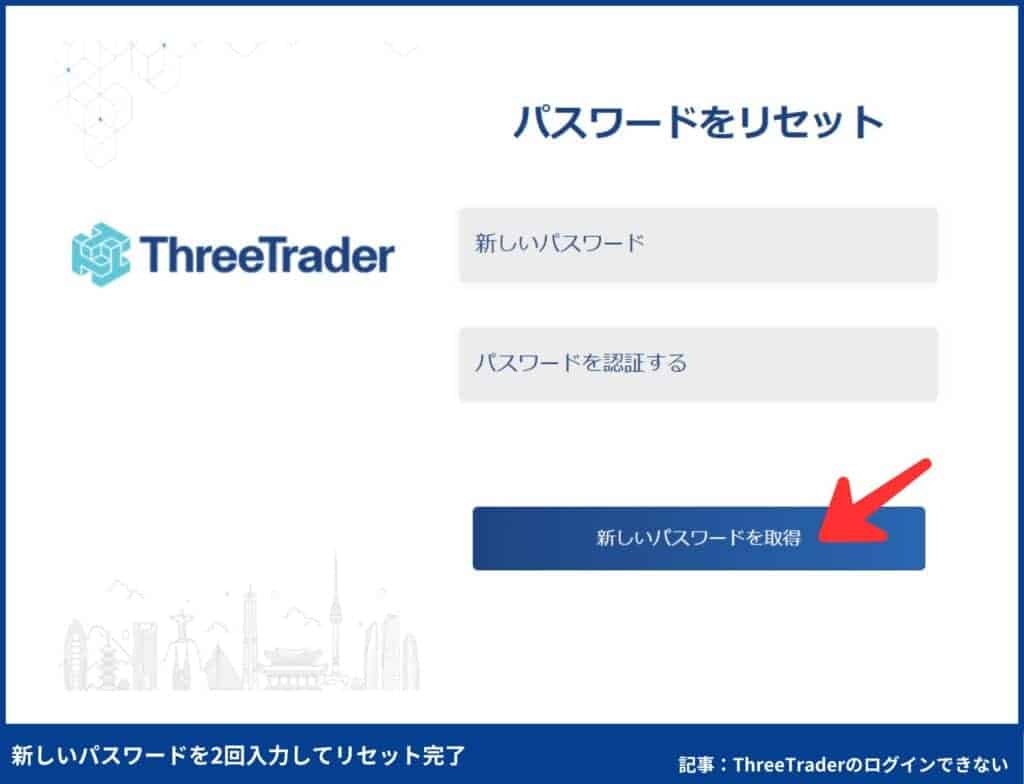
原因④パソコンやネット環境の問題
不安定なインターネット環境やPC・スマホの不具合が原因でログインできない場合もあります。Wi-Fiやインターネット接続の状態を確認しましょう。改善しない場合は、PCやスマホを再起動しログインする。または別のブラウザやデバイスでログインを試してみましょう。
原因⑤ThreeTraderのメンテナンス
ThreeTraderのシステムメンテナンス時は、ログインできない場合があります。ThereeTrader公式Xでメンテナンス情報を確認しましょう。
ThreeTraderのMT4/MT5のリアル口座/デモ口座にログインできない【スマホ版】
| 原因 | 解決策 |
|---|---|
| ログインID,パスワードの入力ミス -MT4画面に「無効な口座」と出ている -MT5画面に「Invalid account」と出ている | ログインIDとパスワードを正確に入力する。ログインID(口座番号)は、マイページで確認できます。 |
| サーバーの選択ミス -MT4画面に「無効な口座」と出ている -MT5画面に「Invalid account」と出ている | マイページでサーバー名を確認し適切に選択する |
| MT4/MT5を間違えている | 正しいプラットフォームでログインする |
| パスワードを忘れた | マイページよりパスワードをリセットする |
| インターネット接続の問題 | Wi-Fiやネット接続を確認し、不安定な場合はルーターを再起動する |
| MT4/MT5アプリのバージョンが古い | 最新バージョンに更新する。またはアプリを再インストールし、再ログインを試みる |
| ThreeTrader側のメンテナンスやサーバーダウン | ThreeTrader公式Xでメンテナンス情報を確認し、メンテナンス終了後に再ログインする |
原因①ログインID・パスワードの入力ミス
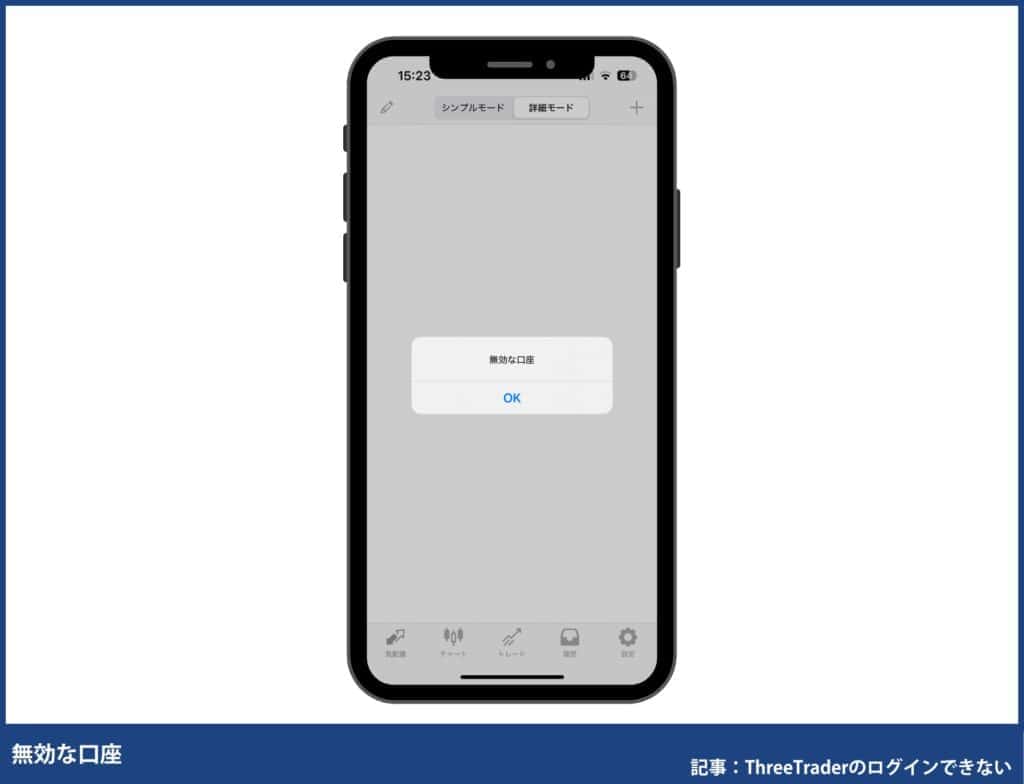
MT4で「無効な口座」、MT5では「Invalid account」のメッセージが出た場合、ログインID(口座番号)やパスワードの入力ミスをしている可能性があります。ログインIDは口座番号でマイページから確認できます。パスワードは大文字・小文字、余分なスペースが含まれていないかを確認し、それでもログインできない場合は、パスワードをリセットして再設定しましょう。
パスワードリセット方法(MT4/MT5)
パスワードリセットができたら、新しいパスワードを使ってMT4/MT5にログインできます。
原因②サーバーの選択ミス
サーバーを間違えるとログインできません。サーバーの選択ミスでも、MT4では「無効な口座」、MT5では「Invalid account」と表示されます。マイページの「取引サーバー」を確認し、MT4/MT5のログイン画面で正しいサーバーを選択してください。
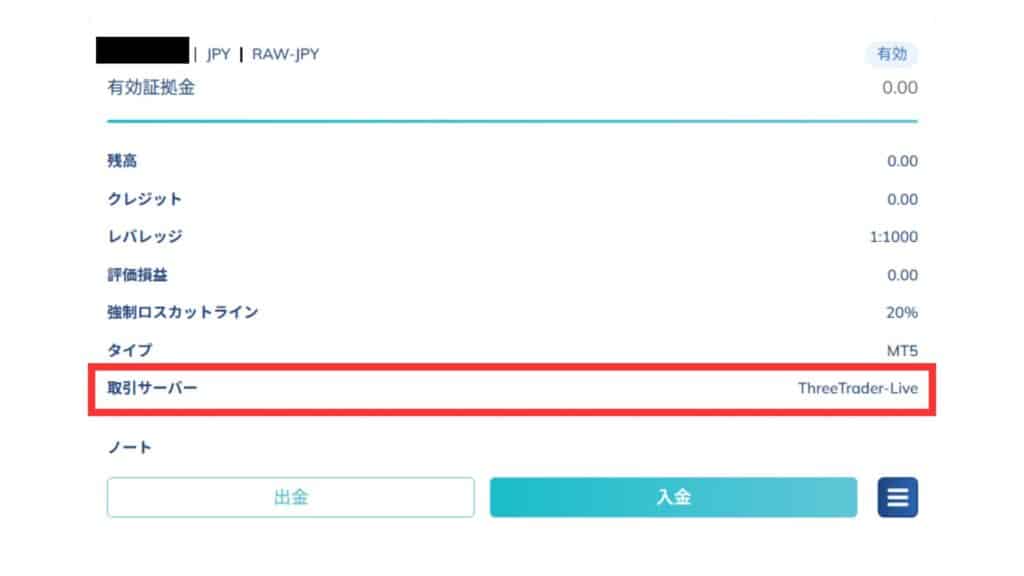
原因③MT4/MT5を間違えている
MT4の口座はMT4、MT5の口座はMT5でしかログインできません。自分の口座がMT4かMT5かわからない場合、マイページの「タイプ」で確認しましょう。
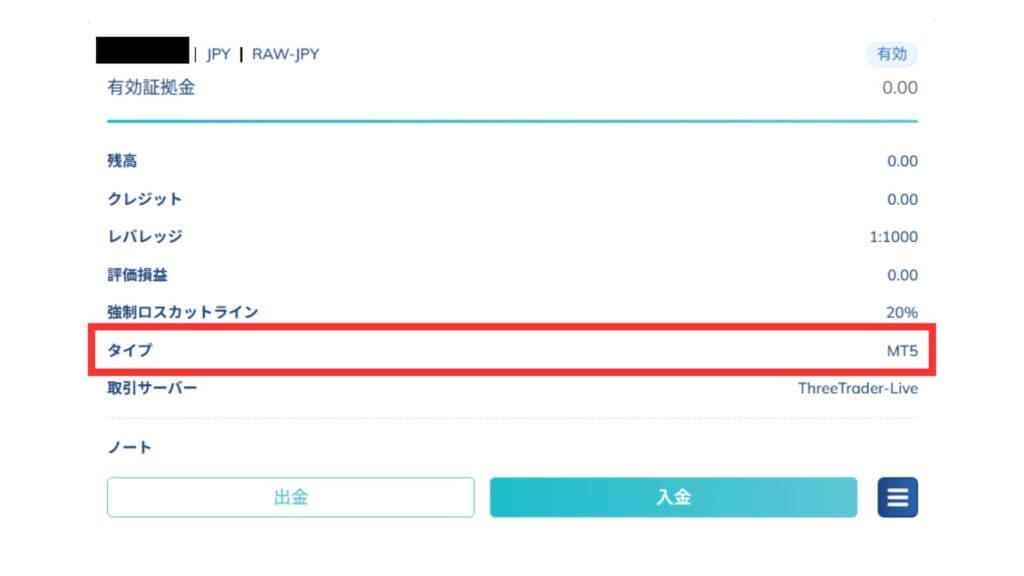
原因④パスワードを忘れた
パスワードを忘れた場合、マイページからパスワードをリセットしましょう。
パスワードリセット方法(MT4/MT5)
パスワードリセットができたら、新しいパスワードを使ってMT4/MT5にログインできます。
原因⑤インターネット接続の問題
Wi-Fiが不安定や電波が弱い場合、ログインできない可能性があります。Wi-Fiやモバイル通信が正常に接続されているか確認しましょう。Wi-Fiを一度オフにし、モバイル通信で試してみる。またはルーターを再起動すると改善します。
原因⑥MT4/MT5アプリのバージョンが古い
MT4/MT5アプリが古いバージョンだと、正常にログインできない場合があります。AppStoreやGooglePlayでMT4/MT5アプリを最新バージョンに更新しましょう。それでもログインできない場合、アプリを削除し、再インストールしてみましょう。
▼MT4スマホ版のダウンロードはこちら
▼MT5スマホ版のダウンロードはこちら
原因⑦ThreeTrader側のメンテナンスやサーバーダウン
ThreeTraderのメンテナンス時には、ログインできない場合があります。他にもサーバーダウンの可能性もあるので、ThereeTrader公式Xでメンテナンス情報などを確認し、復旧後に再ログインしましょう。
ThreeTraderのMT4/MT5のリアル口座/デモ口座にログインできない【PC版】
| 原因 | 解決策 |
|---|---|
| ログインID,パスワードの入力ミス -MT4画面右下に「回線不通」「無効な口座」と出ている -MT5画面右下に「」マークが出ている | ログインIDとパスワードを正確に入力する |
| サーバーの選択ミス -MT4画面右下に「回線不通」「無効な口座」と出ている -MT5画面右下に「」マークが出ている | マイページでサーバー名を確認し適切に選択する |
| MT4/MT5を間違えている | 正しいプラットフォームでログインする |
| パスワードを忘れた | マイページよりパスワードをリセットする |
| インターネット接続の問題 | Wi-Fiやネット接続を確認し、不安定な場合はルーターを再起動する |
| MT4/MT5のバージョンが古い | 最新バージョンに更新する。またはアプリを再インストールし、再ログインを試みる |
| ThreeTrader側のメンテナンスやサーバーダウン | ThreeTrader公式Xでメンテナンス情報を確認し、メンテナンス終了後に再ログインする |
| セキュリティソフトやファイアウォールの影響 | セキュリティソフトの設定でMT4/MT5を信頼済みに追加する。またはファイアウォールを調整する |
原因①ログインID・パスワードの入力ミス
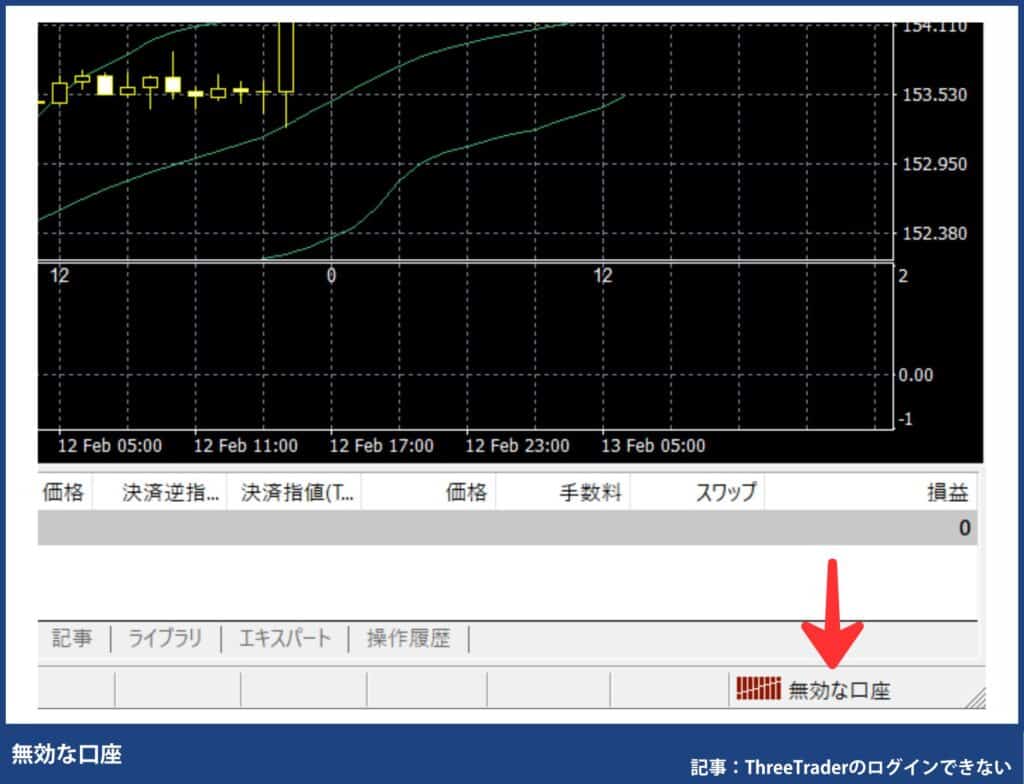
MT4画面右下に「回線不通」「無効な口座」やMT5画面右下に「」(接続不良のマーク)のエラーメッセージが表示される場合は、入力ミスの可能性あります。ログインIDは、口座番号でマイページから確認できます。パスワードは大文字・小文字、余分なスペースが含まれていないかを確認し、それでもログインできない場合は、パスワードをリセットして再設定しましょう。
パスワードリセット方法(MT4/MT5)
パスワードリセットができたら、新しいパスワードを使ってMT4/MT5にログインできます。
原因②サーバーの選択ミス
原因①以外にもMT4画面右下に「回線不通」「無効な口座」やMT5画面右下に「」(接続不良のマーク)のエラーメッセージが表示される場合は、サーバーの選択ミスの可能性があります。マイページの「取引サーバー」を確認し、MT4/MT5のログイン画面で正しいサーバーを選択しましょう。
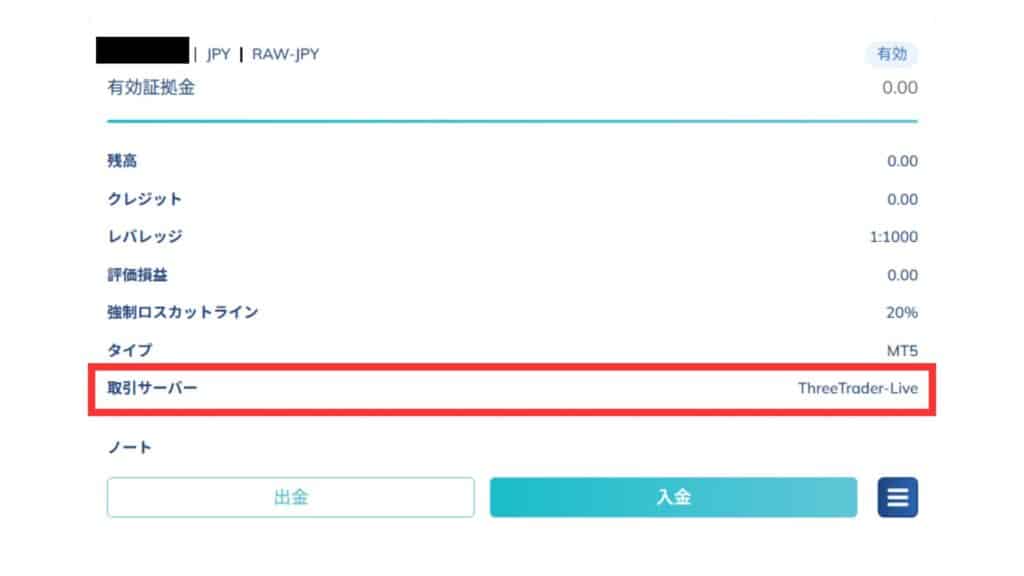
原因③MT4/MT5を間違えている
MT4とMT5は異なるプラットフォームなので、MT4の口座はMT4、MT5の口座はMT5でしかログインできません。自分の口座がMT4かMT5かわからない場合、マイページで確認しましょう。
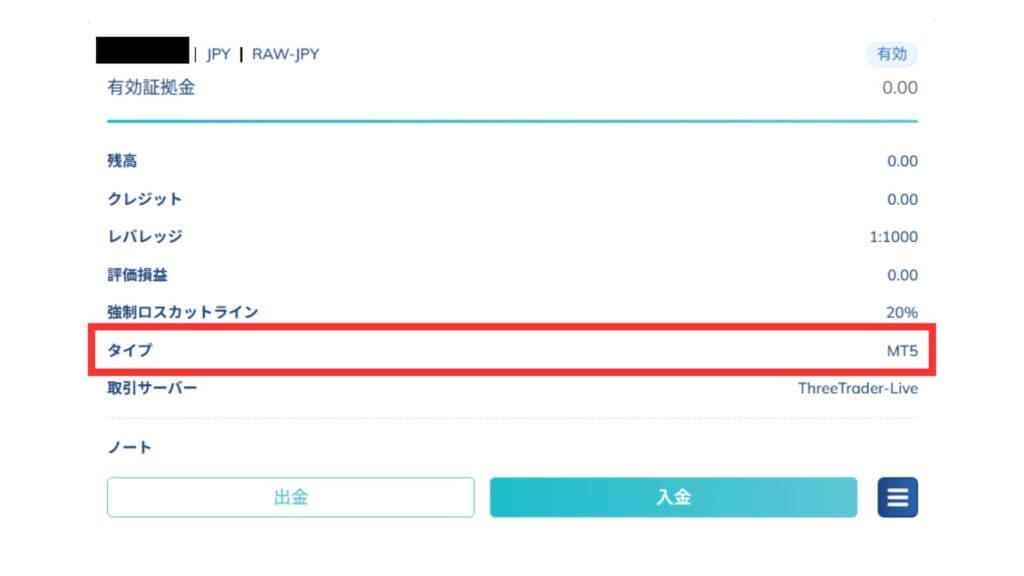
原因④パスワードを忘れた
パスワードを忘れた場合、マイページからパスワードをリセットしましょう。
パスワードリセット方法(MT4/MT5)
パスワードリセットができたら、新しいパスワードを使ってMT4/MT5にログインできます。
原因⑤インターネット接続の問題
Wi-Fiやネット回線が不安定な場合、ログインできない可能性があります。Wi-Fiやインターネット通信が正常に接続されているか確認しましょう。ルーターを再起動するとつながりやすくなるので試してみましょう。
原因⑥MT4/MT5のバージョンが古い
MT4/MT5のバージョンが古い場合、ログインできないことがあります。まずは、バージョンを確認し、古い場合には最新バージョンに更新しましょう。更新後も改善しない時は、マイページから再インストールをしてください。
原因⑦ThreeTrader側のメンテナンスやサーバーダウン
ThreeTraderのメンテナンス時には、ログインできない場合があります。他にもサーバーダウンの可能性もあるので、ThereeTrader公式Xでメンテナンス情報などを確認し、復旧後に再ログインしましょう。
原因⑧セキュリティソフトやファイアウォールの影響
PCのセキュリティソフトやファイアウォールがMT4/MT5をブロックし、ログインできない場合があります。セキュリティソフトの設定を変更し、MT4/MT5を許可リストや例外リストに追加する。または一時的にファイアウォールを無効化し、ログインできるか試してみましょう。
ThreeTraderのログイン方法
会員ページやMT4/MT5の詳しいログイン手順を図解付きで説明していますので確認したい部分をタップしてください。
会員ページのログイン手順【PC版】
口座開設時に登録したログインIDとパスワードを正確に入力する。
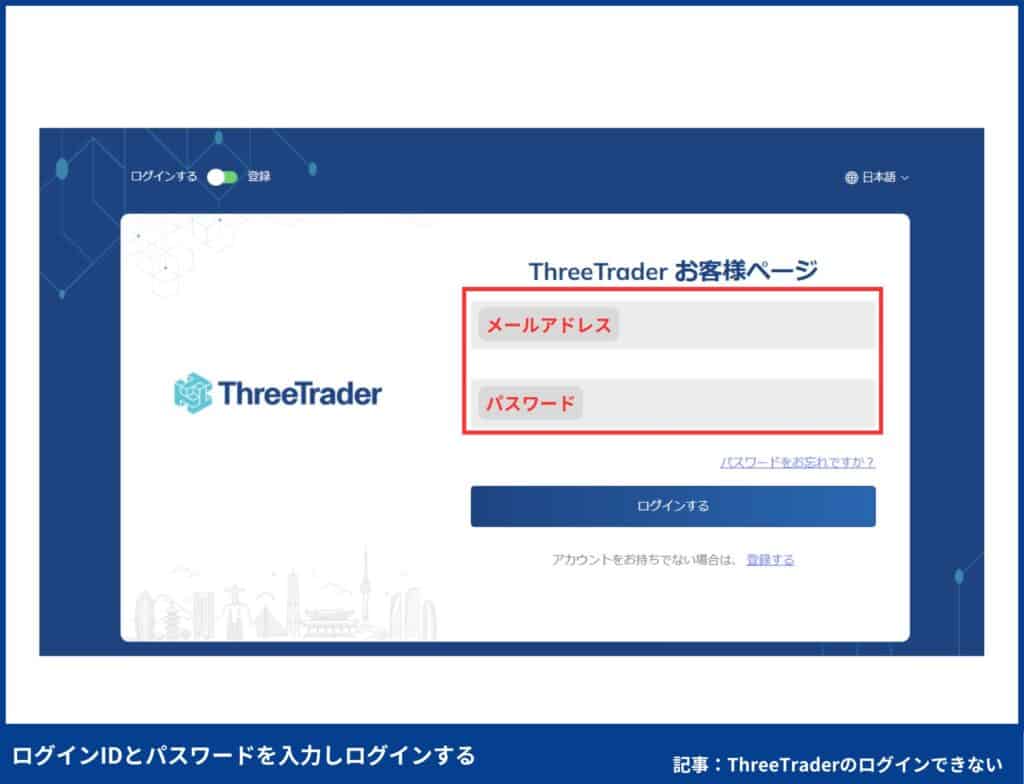
会員ページのログイン手順【スマホ版】
口座開設時に登録したログインIDとパスワードを正確に入力する。
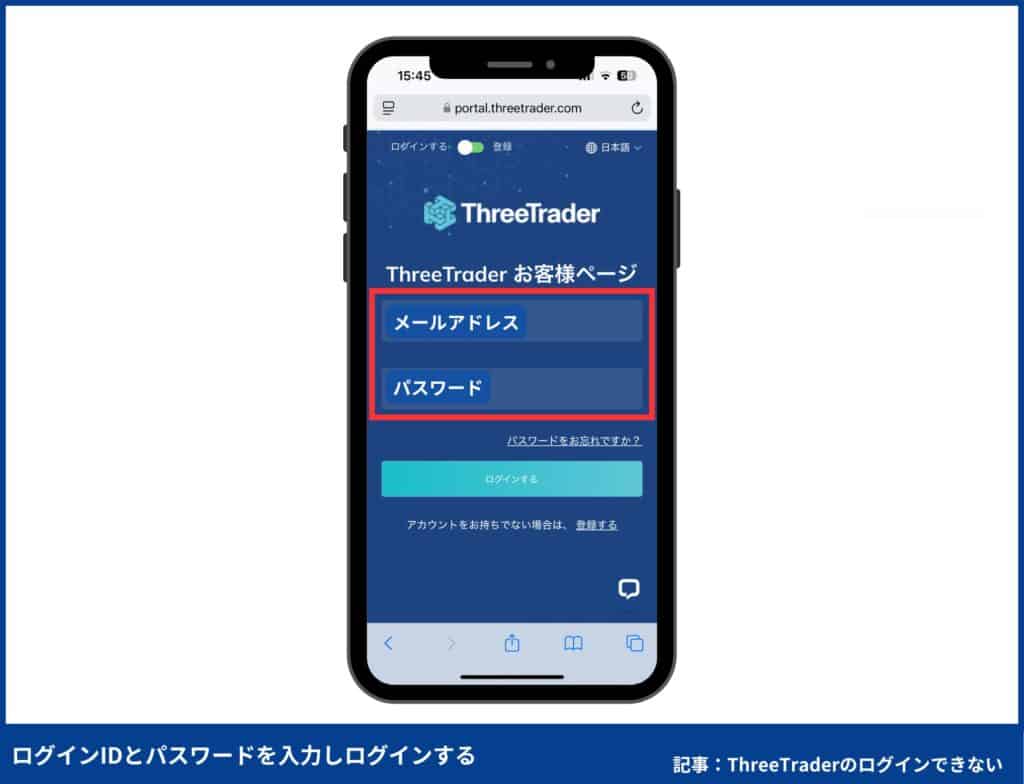
MT4のログイン手順【PC版】
ダウンロード手順
の使い方|MT4のダウンロード・ログイン方法【パソコン】-1.jpg)
の使い方|MT4のダウンロード・ログイン方法【パソコン】-2.jpg)
の使い方|MT4のダウンロード・ログイン方法【パソコン】-3.jpg)
の使い方|MT4のダウンロード・ログイン方法【パソコン】-4.jpg)
ThreeTraderマイページからMT4をダウンロードします。インストールが完了すると自動でMT4画面が開きます。開かない方は下記手順に沿って進めてください。
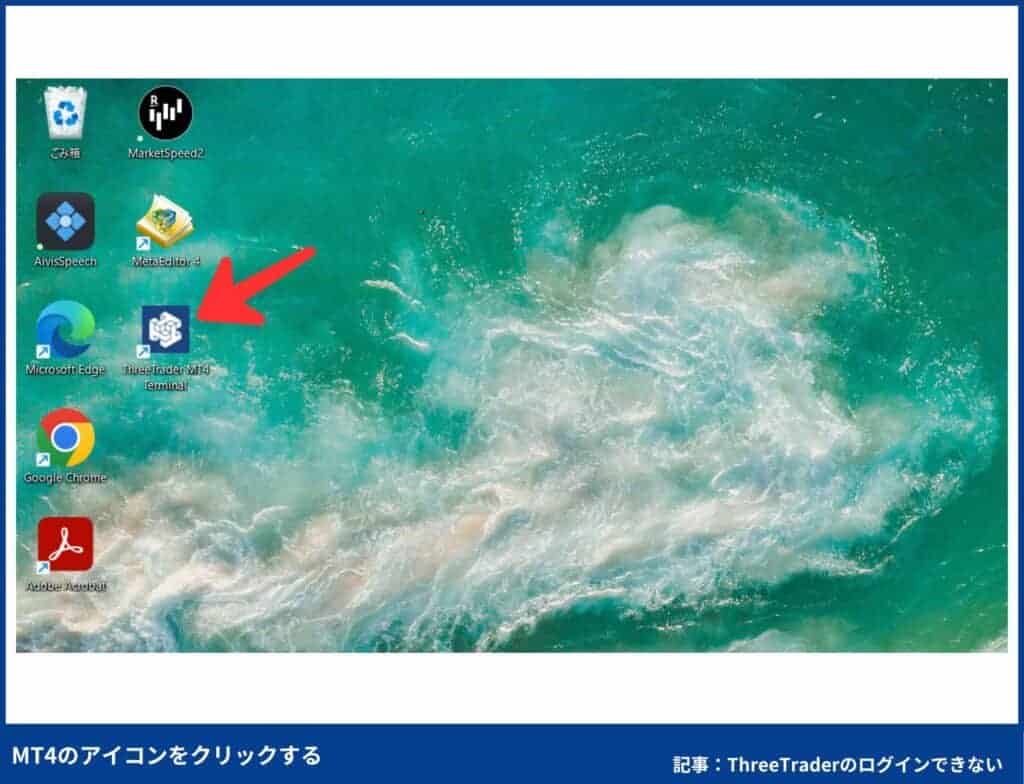
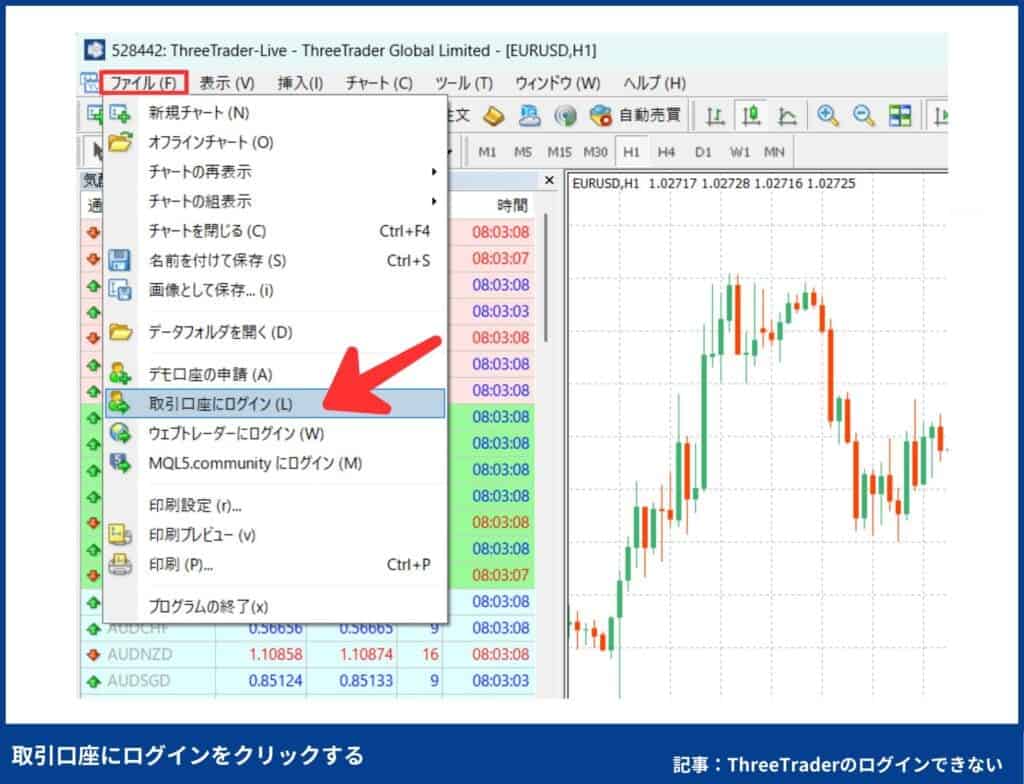
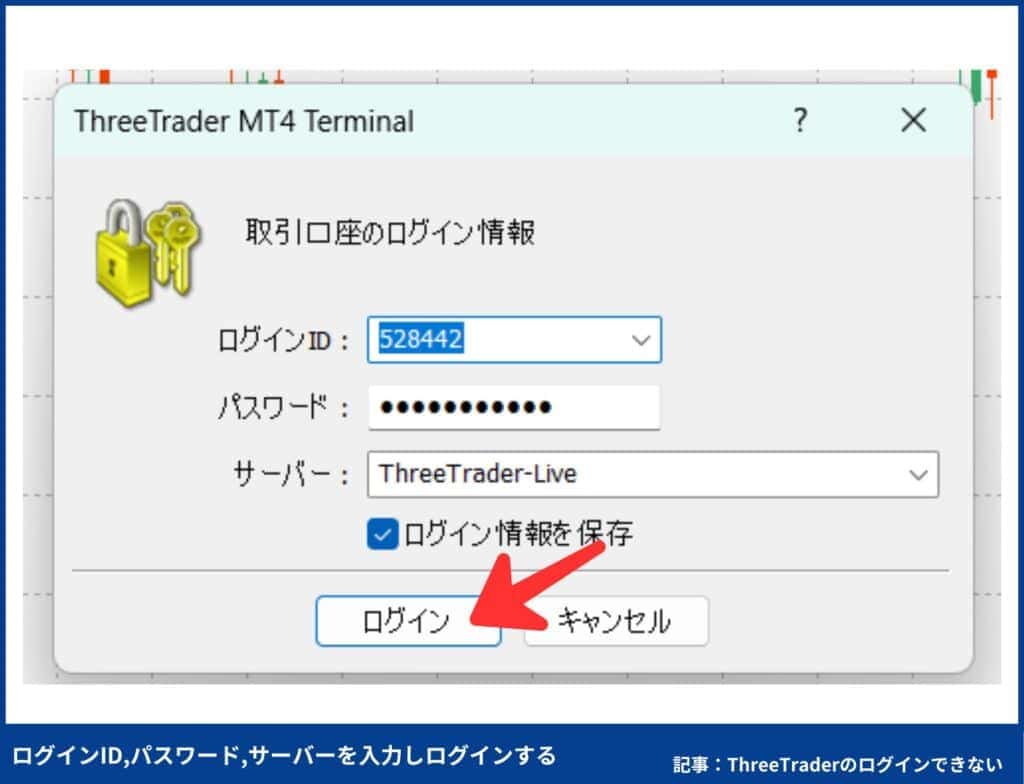
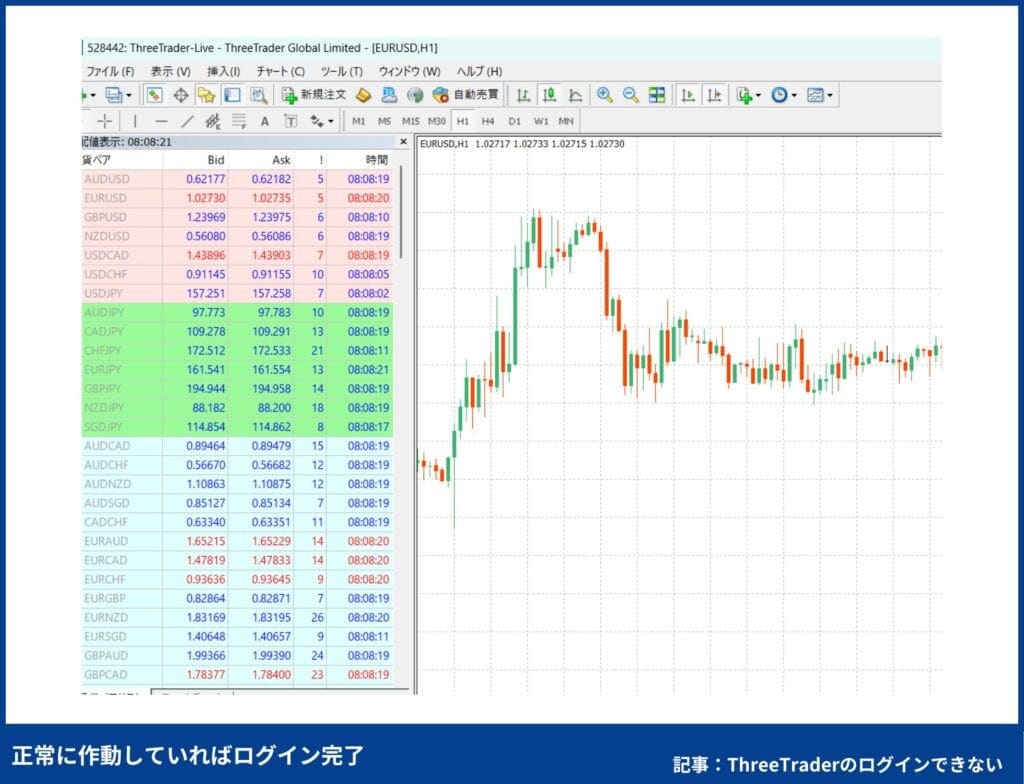
MT4のログイン手順【スマホ版】
の使い方|MT4のダウンロード・ログイン方法【スマホ】-1.jpg)
App StoreまたはGoogle PlayでMT4をダウンロードします。
▼MT4スマホ版のダウンロードはこちら
の使い方|MT4のダウンロード・ログイン方法【スマホ】-2.jpg)
MT4の画面右下にある設定から「新規口座」をタップします。次に、ThreeTraderと入力し、口座開設メールに記載のあるサーバー名を選択してください。
の使い方|MT4のダウンロード・ログイン方法【スマホ】-3.jpg)
最後に、ログインしたい口座のログイン情報(口座番号・パスワード)を入力したらログインできます。残高(入金した金額)やクレジット(ボーナス額)が正しく表示されれば、ログイン完了です。
MT5のログイン手順【PC版】
ダウンロード手順
の使い方|MT4のダウンロード・ログイン方法【パソコン】-1.jpg)
の使い方|MT4のダウンロード・ログイン方法【パソコン】-2.jpg)
の使い方|MT4のダウンロード・ログイン方法【パソコン】-3.jpg)
の使い方|MT4のダウンロード・ログイン方法【パソコン】-4.jpg)
上記手順に従いマイページからMT5をダウンロードする。インストールが完了すると自動でMT5が開きます。MT5が開かない方は下記手順に沿って進めてください。
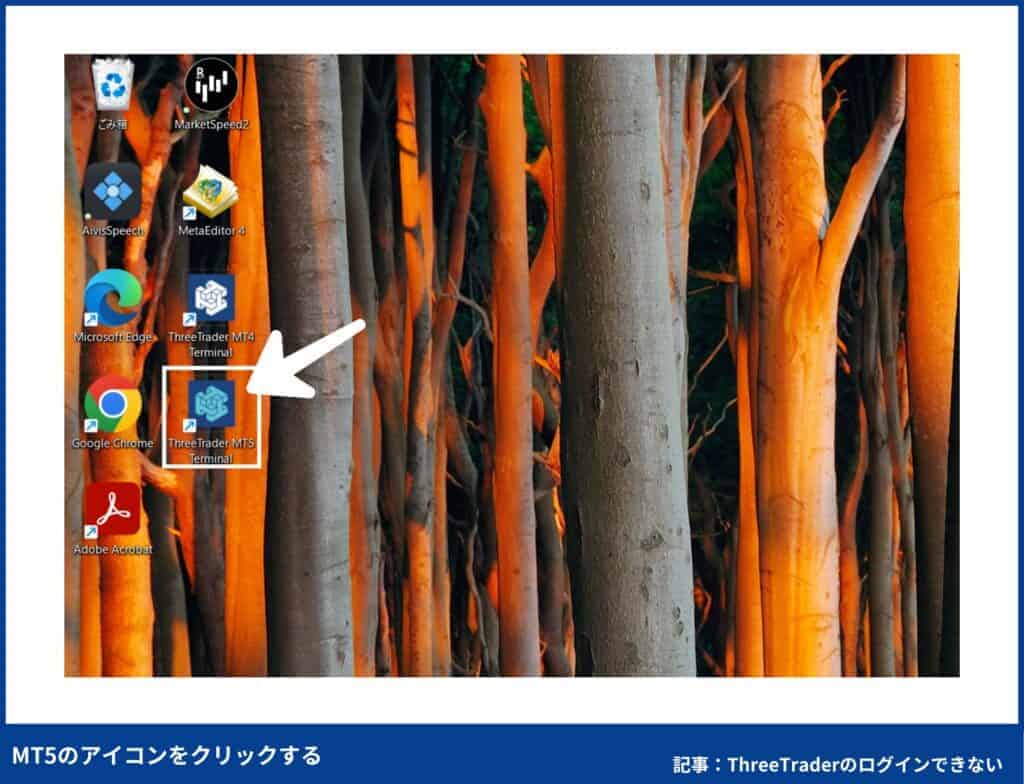

画面右上「ファイル」→「口座を開く」をクリックします。
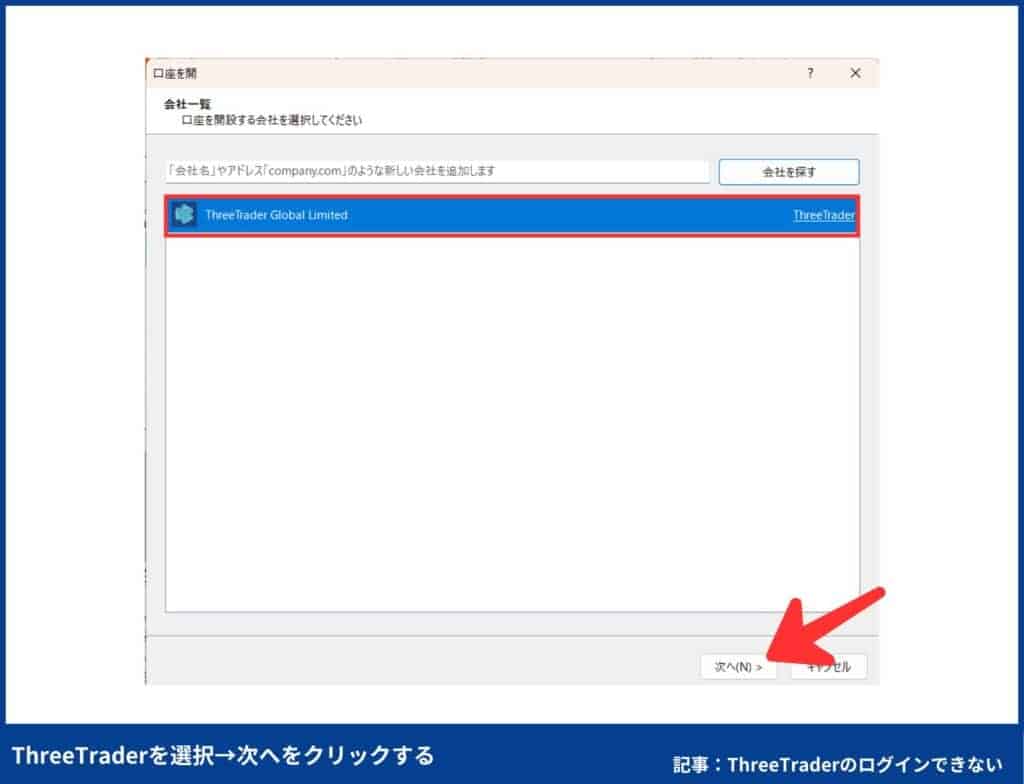
ThreeTrader Global Limitedを選択し、「次へ」をクリックします。
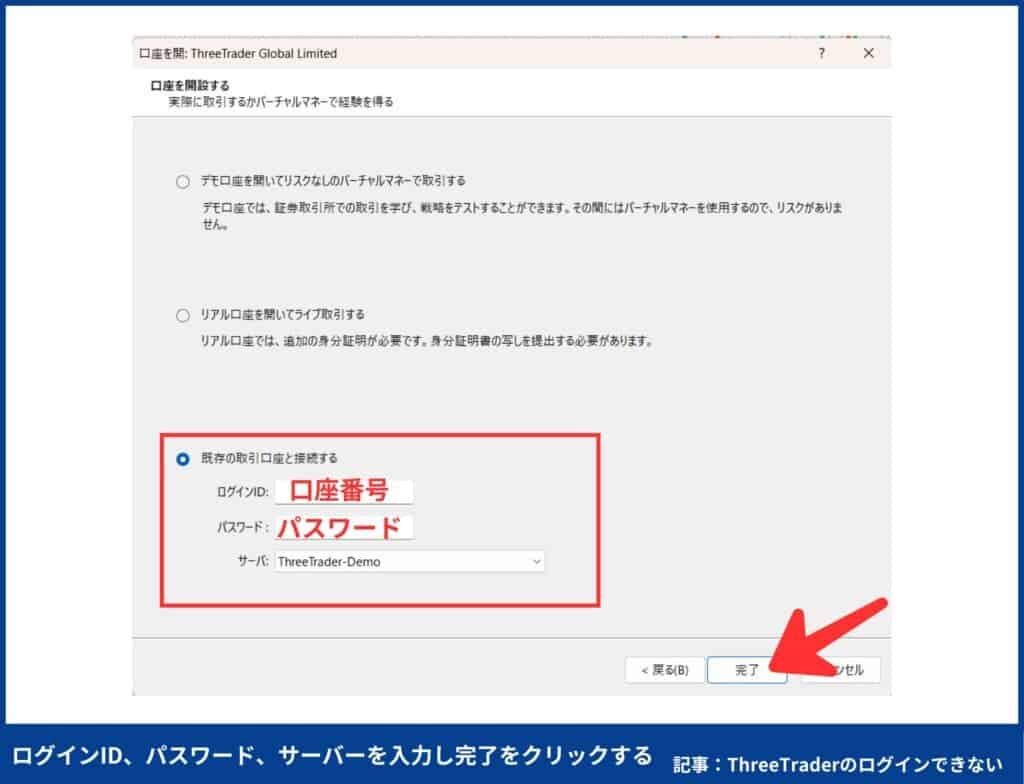
ログイン情報(口座番号、パスワード、サーバ)を入力し「完了」をクリックします。
MT5のログイン手順【スマホ版】
の使い方|MT5のダウンロード・ログイン方法【スマホ】-1.jpg)
App StoreまたはGoogle PlayでMT5をダウンロードします。
▼MT5スマホ版のダウンロードはこちら
の使い方|MT5のダウンロード・ログイン方法【スマホ】-2.jpg)
MT4の画面右下にある設定から「新規口座」をタップします。次に、ThreeTraderと入力し、口座開設メールに記載のあるサーバー名を選択してください。
の使い方|MT5のダウンロード・ログイン方法【スマホ】-3.jpg)
最後に、ログインしたい口座のログイン情報(口座番号・パスワード)を入力したらログインできます。残高(入金した金額)やクレジット(ボーナス額)が正しく表示されれば、ログイン完了です。
▶詳細記事:ThreeTraderのログイン方法(MT4/MT5・会員ページ)について
ThreeTraderのログインできないに関するよくある質問
ThreeTraderでログインできない時はサポートへ連絡して解決しよう!
ThreeTraderの会員ページやMT4/MT5にログインできない場合、正しいログインID・パスワードを入力しているか、サーバーを選択しているかを確認し、解決しない場合は、パスワードリセット、ネット環境の確認、アプリの更新・再インストールを試してみましょう。それでもログインできない場合は、当社サポートにお問い合わせください。すぐに返信がくるライブチャットがおすすめです。ログインできない原因を素早く見つけ、取引を速やかに始めましょう!
今なら口座開設で1,500円GET!